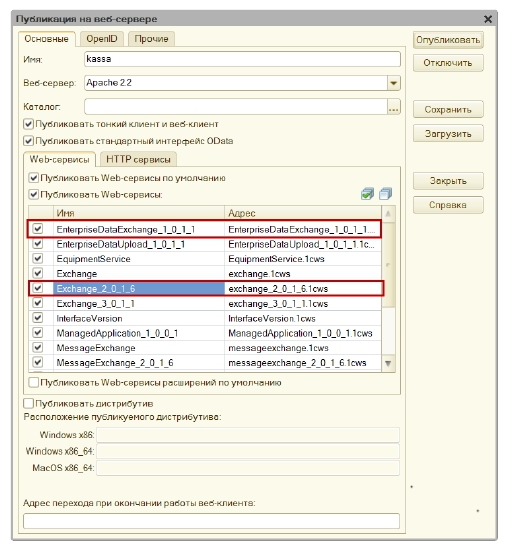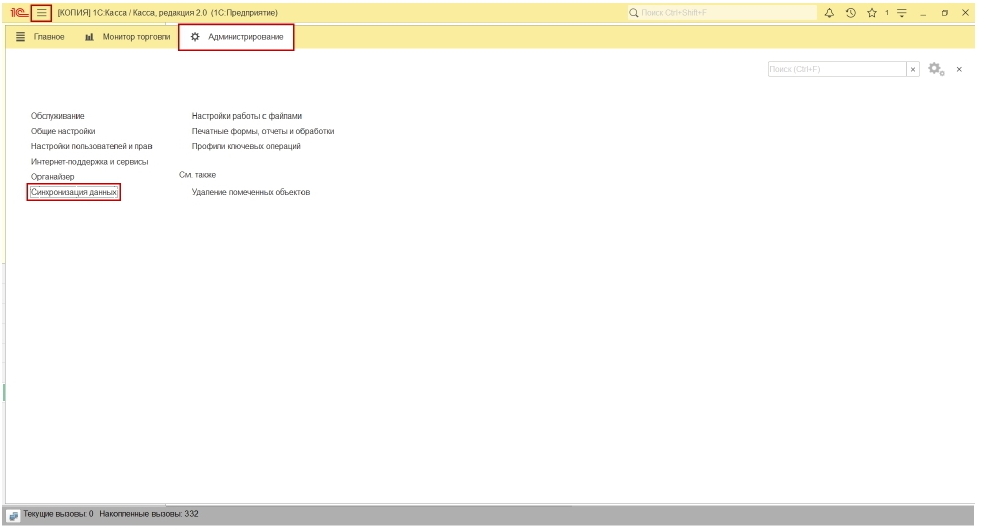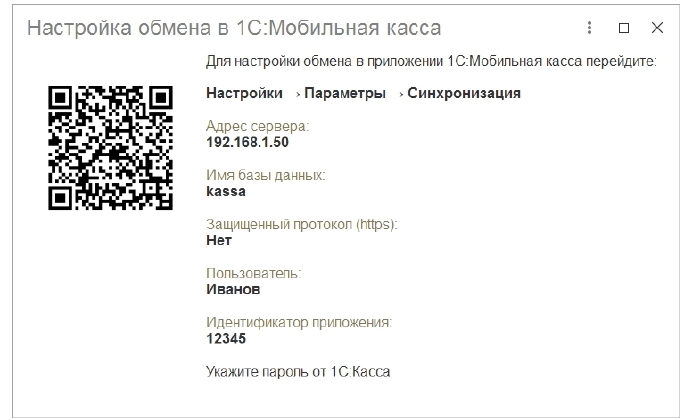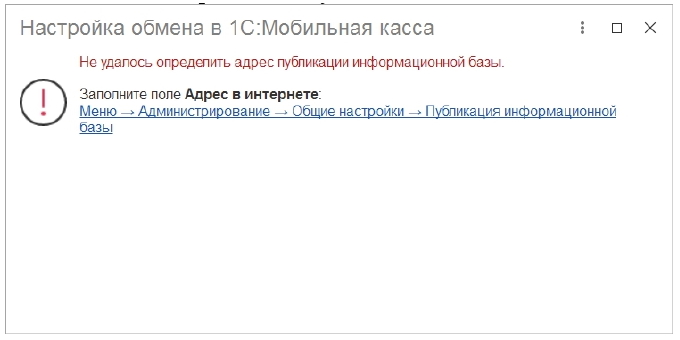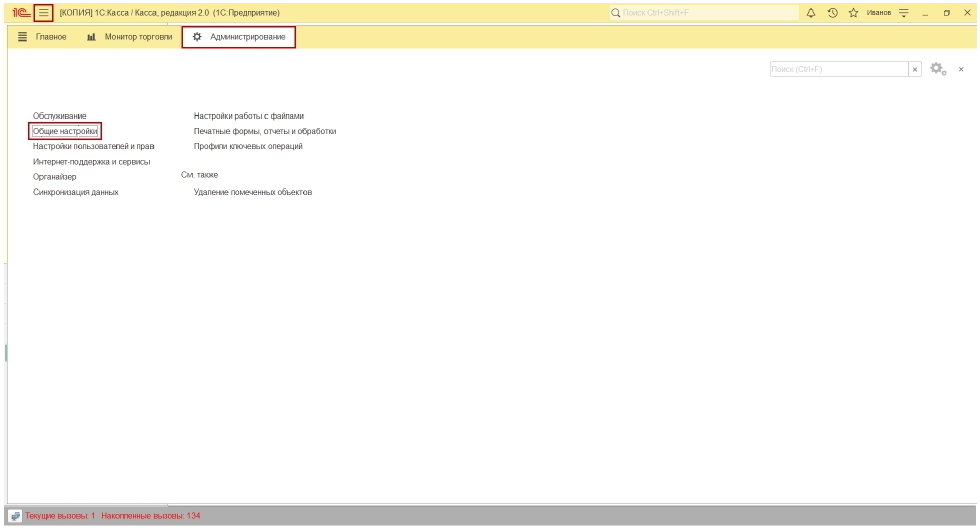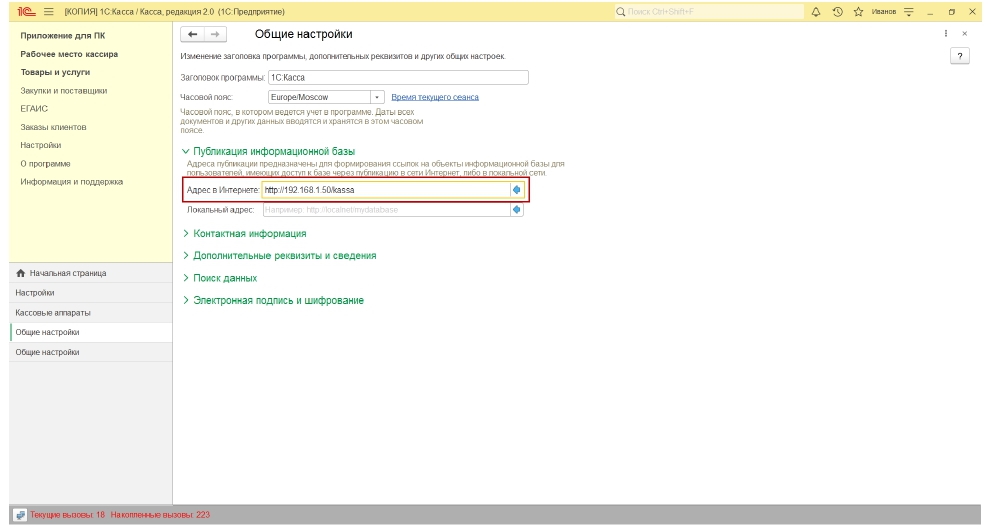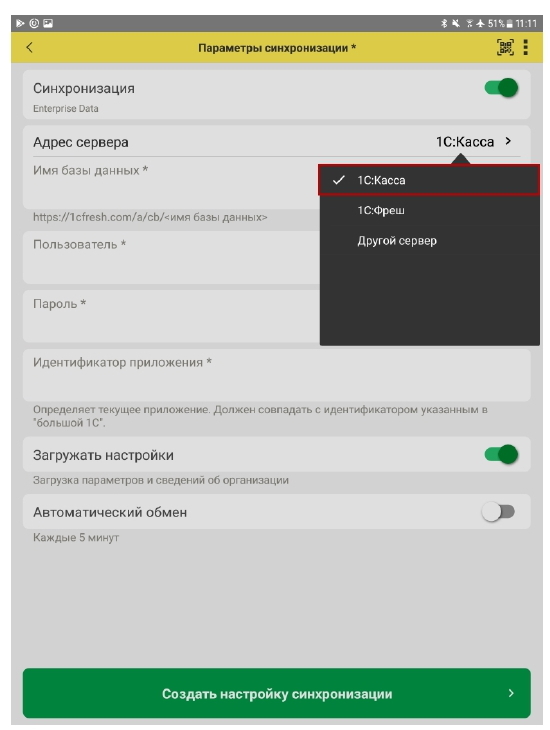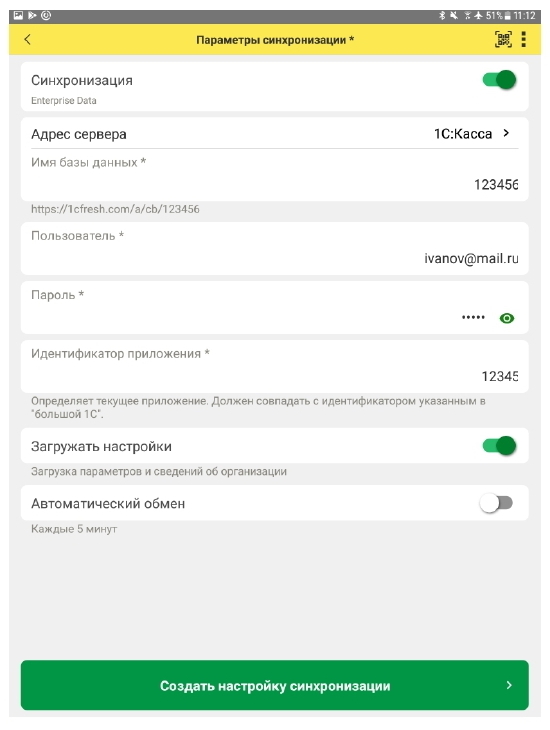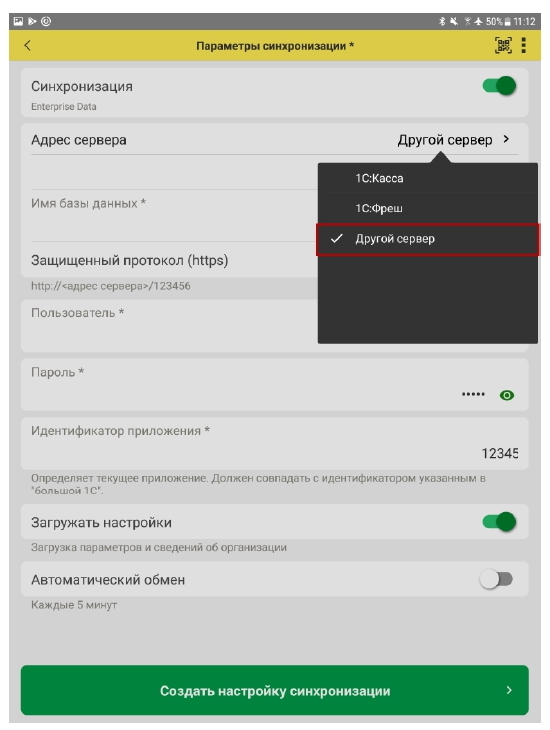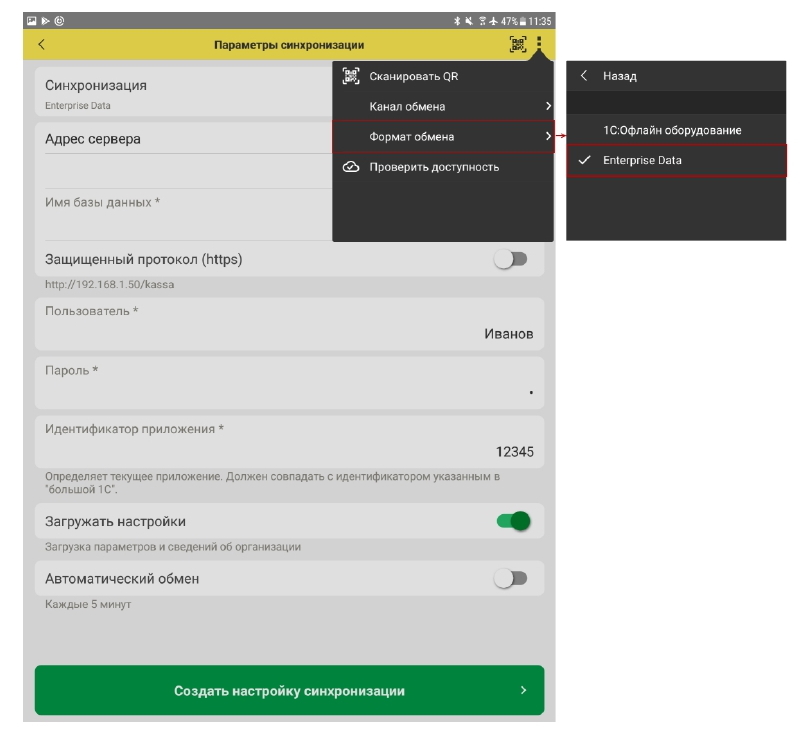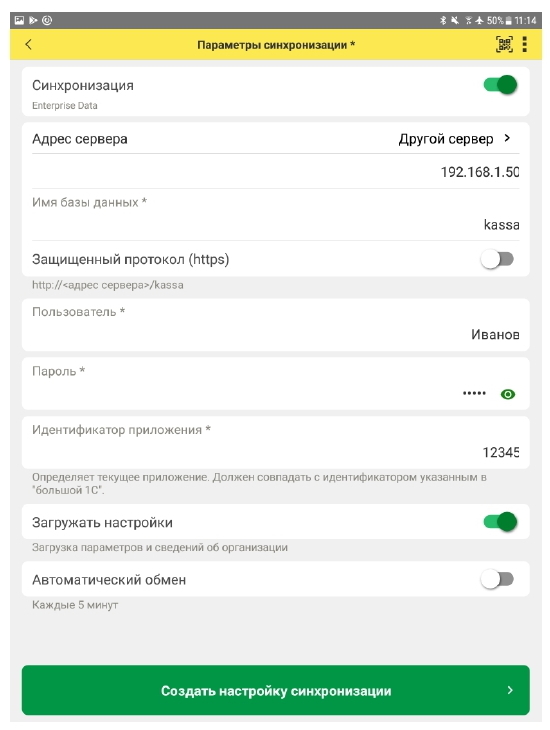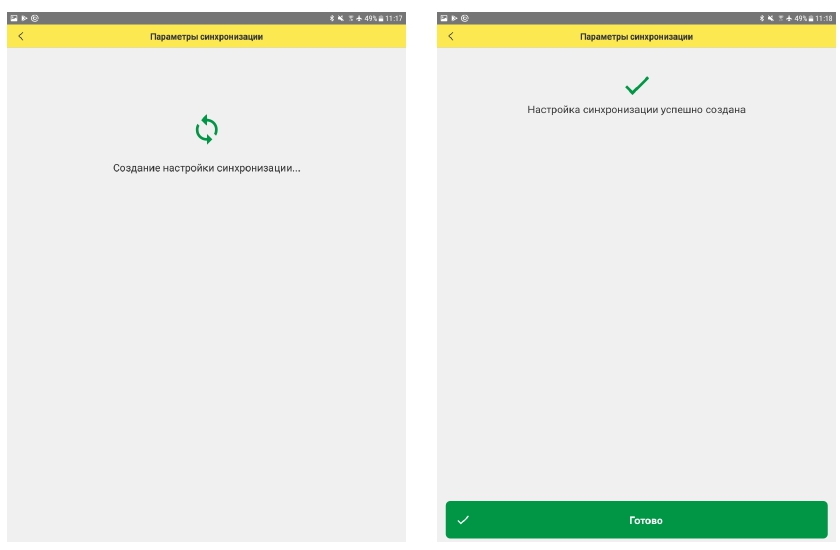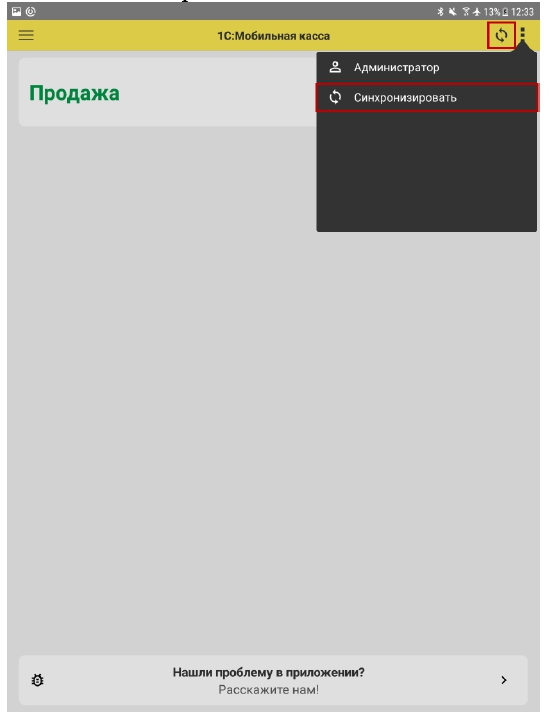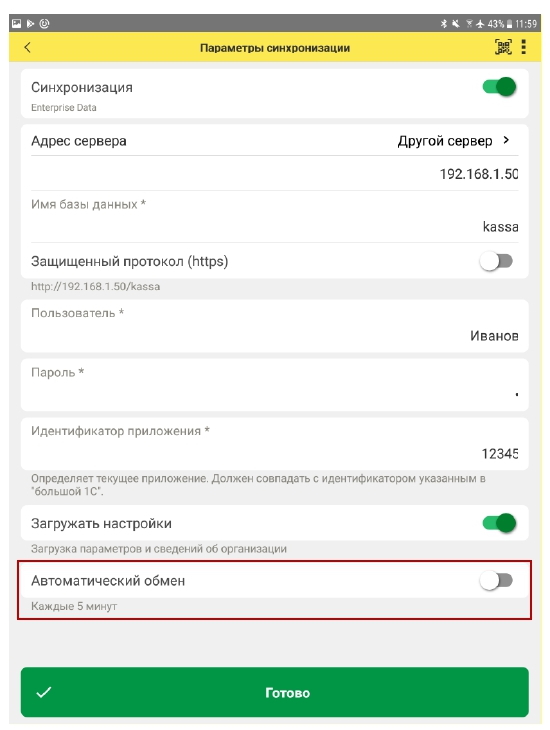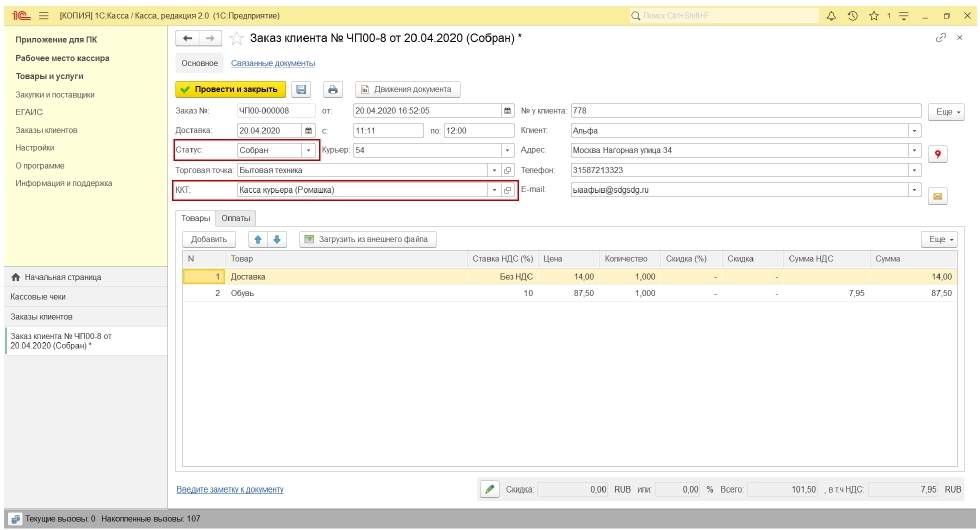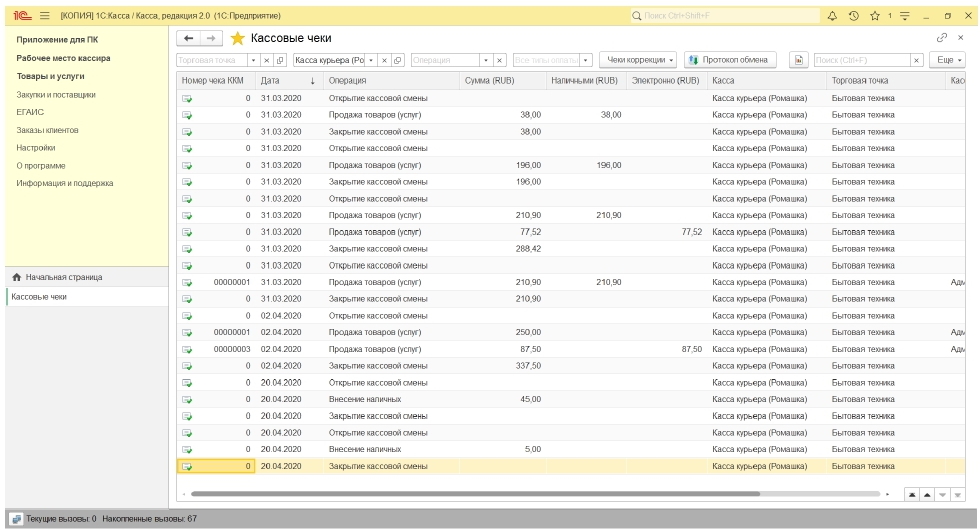Содержание
1С:Мобильная касса – приложение для смартфонов и планшетов, позволяющее организовать торговый процесс.
Приложение 1С:Мобильная касса можно использовать тремя способами:
- Самый простой инструмент для торговли. Вы можете создать товары и проставить их цены, подключить совместимый кассовый аппарат (онлайн-кассы) и пробивать чеки прямо в приложении. Из минусов – управлять товарами и ценами с мобильного устройства будет неудобно, поэтому чаще применяется второй вариант использования 1С:Мобильная касса.
- Функциональное рабочее место кассира. В таком случае учет товаров и цен ведется в учетной облачной или локальной программе 1С: 1С:Касса, 1С:Розница, 1С:УНФ, 1С:УТ, 1С:Бухгалтерия, 1С:БГУ, 1С:Бизнес старт, — возможна синхронизация даже с базовыми версиями программ, а 1С:Мобильная касса используется в качестве рабочего места кассира, синхронизированного с учетным ПО 1С. Для более удобного использования приложения есть смарт-терминалы MSPOS, где 1С:МК установлена по умолчанию.
- Рабочий инструмент для курьера. Для реализации этого функционала достаточно установить приложение на смартфон курьера. Оно позволит получать данные о заказе из товароучётной системы, обслуживать покупателей, принимать оплату без банковского терминала и пробивать чеки без кассового аппарата.
Что умеет 1С:Мобильная касса?
-
Создание товаров и цен:
Можно заводить товары и устанавливать их цены только в том случае, если приложение работает само по себе, без обмена данными с другими ПО 1С. -
Продажа товаров:
Торговать любыми товарами и услугами, в том числе маркированными (кроме лекарств и ювелирных изделий). Можно продавать и алкогольную продукцию, только для продажи крепкого алкоголя придется организовать доступ к универсальному транспортному модулю (УТМ) в локальной сети. -
Подключение внешнего оборудования:
Доступна продажа весового товара после подключения весов и настройка работы с шаблонами штрихкодов на весах с печатью этикеток.
Штрихкоды товаров можно сканировать встроенной камерой смартфона или подключить внешний сканер штрихкодов.
Помимо этого, можно подключить: денежные ящики, совместимые банковские терминалы и онлайн-кассы, встроенные в MSPOS дисплеи покупателей. -
Удаленная печать чеков:
Через приложение 1С:МК, подключенное к программе 1С:Касса, можно удаленно печатать чеки на терминале, расположенном в торговой точке, а покупателю отправится электронный чек на почту или телефон вашим ОФД. -
Работа с заказами:
Приложение получает заказы из других программ 1С. Эта возможность особенна полезна для курьеров – интерфейс 1С:Мобильная касса очень прост и понятен в работе. -
Способы оплаты и зачет авансов:
Через приложение можно принимать оплату: наличными, банковскими картами (с использованием банковских терминалов или без них), ранее выплаченными покупателем авансовым платежом и системой быстрых платежей. Оплата СБП производится немного дольше других вариантов, зато этот вариант обходится магазину гораздо дешевле.
Для небольших оптовых организаций предусмотрена возможность указывать в чеке оплату по безналу и добавлять в него ИНН покупателя. -
Системы налогообложения:
Приложение может работать с несколькими системами налогообложения: если в одной покупке попадутся позиции на разных системах, то программа напечатает два чека. -
Отложенные чеки:
Полезная возможность для торговли. Если покупатель решит отойти во время оформления покупки, то вы сможете просто отложить этот чек и продолжить работу с другими покупателями, не задерживая очередь. -
Различные скидки:
Вы сможете проставлять ручные скидки на товар или на чек (максимальный размер скидки указывается в настройках). Если вы используете приложение 1С:МК в связке с 1С:Касса, то вам будут доступны простые, накопительные и постоянные скидки ваших покупателей по их номеру телефона. -
Режим кассы самообслуживания:
На базе 1С:МК и MSPOS-T (стационарная онлайн-касса) можно организовать кассу самообслуживания, также понадобится стационарный сканер штрихкодов и эквайринговый терминал.
Вы можете задаться вопросом: на рынке представлено множество аналогичных приложений, почему я должен остановить выбор на решении от 1С? Мы ответим почему стоит выбрать приложение 1С:Мобильная касса.
Отличительные преимущества и особенности 1С:Мобильная касса:
- Нет скрытых платежей. Продажа маркированной продукции и алкоголя, скидки, удаленная печать чеков, обмен данными с программами 1С, обновление до самых свежих версий и техподдержка от разработчиков приложений – все это включено в стоимость приложения, а в Google Play его можно скачать бесплатно.
- Вам не нужно будет дополнительно покупать кассовые аппараты для курьеров, если вы будете использовать 1С:МК в связке с 1С:Касса – чеки можно удаленно печатать на кассе в вашем магазине, а покупателю отправлять электронный.
- Курьеры смогут принимать оплату банковскими картами через свой смартфон. Для этого необходимо синхронизировать 1С:МК с приложениями Tap on phone и Tap2go.
- Касса самообслуживания, организованная на основе приложения 1С:Мобильная касса — один из самых бюджетных вариантов по рынку.
1С:Мобильная касса. Электронная поставка
Лицензия без ограничения по времени.
Доступен полный функционал приложения.
Для устройств, на которых недоступен Google Play.
Бесплатные обновления устанавливаются вручную.
Ограничения приложения 1С:Мобильная касса:
- Нет учета остатков товаров. Этот функционал выполняет учетная система, которую вы всегда можете подключить к приложению.
- Поддерживается только одно юр.лицо или ИП. Если в одном магазине вы используете несколько ИНН, то это приложение вам не подойдет.
- Нет агентских схем, комиссионной торговли.
- Не доступна приемка маркированных товаров. Осуществлять прием таких товаров необходимо в товароучетной программе с использованием ЭЦП.
- Приложение не подходит для торговли ювелирными изделиями и медикаментами.
Для кого предназначено приложение 1С:Мобильная касса:
- Магазины и салоны услуг, которые только начали свою деятельность и имеют небольшую номенклатуру, им не нужно вести учет остатков. Их основная потребность – пробивать чеки в соответствии с 54-ФЗ.
- Организациям, которые осуществляют курьерскую доставку или оказывают услуги на выезде.
- Торговые точки: от небольших павильонов до магазинов с высокой проходимостью. Приложение позволит организовать удобное рабочее место кассира.
Синхронизация 1С:Мобильная касса с 1С:Касса.
В приложении 1С:МК доступен самый простой вариант синхронизации, чтобы воспользоваться им вам нужно скачать приложение и заполнить данные организации, после чего нажать эту кнопку на главной странице:
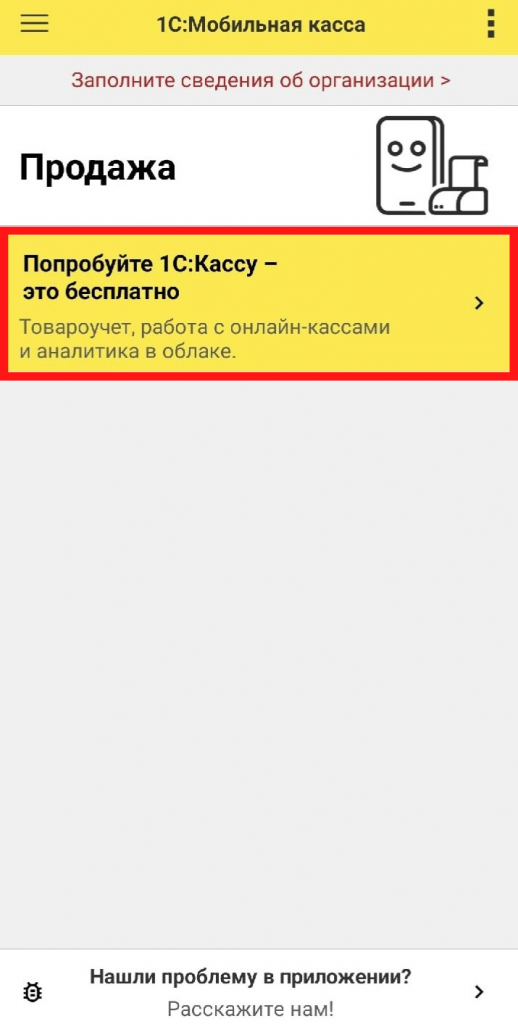
После этого программа попросит ввести вас почту и предоставит вам доступ к облачному приложению «1С:Касса. Базовый» в виде автоматического письма на почту, где будет указана ссылка и пароль. Синхронизация приложений произойдет автоматически, теперь вы сможете заводить товары и следить за продажами с компьютера, что будет делать гораздо удобнее, чем через смартфон. На предложенном тарифе можно прекрасно работать, если число ваших товаров или услуг не превышает 200 позиций.
Если вы хотите попробовать расширенные возможности, то вы можете подключить бесплатный 30-дневный период самого полного тарифа 1С:Касса. Расширенный — для подключения вы можете обратиться к нам.
Узнать про возможности и ограничения тарифов вы можете в таблице «Сравнения тарифов» на этой странице.
1С:Мобильная касса цены:
- Скачать «1С:Мобильная касса» полную версию вы можете совершенно бесплатно в Google Play. Ссылка на скачивание 1С:Мобильная касса.
- Если ваше устройство не поддерживает Google Play, то вы можете приобрести лицензию без ограничения по времени, бесплатные обновления устанавливаются вручную.
- Также вы можете приобрести умную кассу линейки MSPOS, где уже будет установлена бессрочная версия приложения с полным функционалом, а обновления будут приходить автоматически. Стоимость приложения включена в стоимость терминала, а значит – никаких абонентских платежей.
Фирма 1С постаралась сделать максимально простое и понятное приложение, в официальном ютуб-канале 1С-Просто доступно множество инструкций по настройке и работе приложения 1С:Мобильная касса, а бесплатная тех.поддержка осуществляется через почту prosto@1c.ru и телеграм-канал 1C-Просто.
С нами вы можете быть уверены, что проблемы с 1C будут решены в кратчайшие сроки, чтобы ваш бизнес не останавливался.
Оставить заявку на бесплатную консультацию прямо сейчас!
Главная 













Приложение «1С:Мобильная касса» используется при оформлении розничных продажах в точках выездной торговли, курьерами, при поступлении оплаты за услуги такси и в других случаях нестационарной розничной торговли. В программе можно вести учет проданных товаров и поступившей оплаты наличными или безналичным расчетом. Кроме того приложение поддерживает печать чеков с помощью фискальных регистраторов или мобильных принтеров.
Создание рабочего места кассира требует только установку на смартфон или планшет простого и интуитивно понятного приложения «1С:Мобильная касса». Данную программу можно использовать как кассовое приложение совместно с другими программами по учету товара, которые поддерживают интерфейс ККМ-offline. В этом случае данные из товароучетной системы о товарах и розничных ценах, сведения о продажах будут передаваться в приложение «1С:Мобильная касса».
Использование мобильного приложения совместно с типовыми конфигурациями обеспечивает торговые организации своевременной информацией о продажах и текущих остатках. Это помогает оперативно принимать решения и готовить необходимую документацию для отчетности.
С приложением «1С:Мобильная касса» можно ознакомиться на сайте Goоgle play.
 Настройки «1С:Мобильная касса»
Настройки «1С:Мобильная касса»
Настройку мобильного приложения производит администратор. Доступ к настройкам может быть защищен надежным паролем. В обычном режиме пользователю, например, курьеру предоставляется возможность только печатать кассовые чеки, доступа к настройкам приложения он не имеет.
Параметры учёта
Для правильной печати чеков в настройках приложения необходимо указать следующие данные:
- название организации;
- ИНН;
- применяемую систему налогообложения.
Кроме того администратор может настроить приложение для работы продавца-кассира:
- разрешение на использование скидок и наценок;
- способ выемки наличных при закрытии кассы: полная или неполная выемка, запрет на выемку.
В приложении «1С:Мобильная касса» вести учет продаж можно только в рублях. При этом поддерживается наличная и безналичная форма оплаты товара. Для платежных карт можно указать виды, например, Visa, MasterCard и пр.
Подключаемое оборудование
В «1С:Мобильная касса» можно печатать чеки на фискальном регистраторе и принтере чеков, которые поддерживают интерфейс подключения Bluetооth.
Возможна работа приложения со следующими моделями печатающих устройств:
1. С фискальным регистратором Fprint-11 mоbile от компании Атол с драйвером АТOЛ: фискальные регистраторы
2. С принтером чеков Citizуn СMP-20BТ с драйвером 1С: чековые принтеры.
Драйверы поддерживаемых моделей поставляют вместе с приложением «1С:Мобильная касса».
Чеки печатаются по шаблону фискального регистратора или по шаблону приложения, если печать выводится на принтере чеков.
Программой предусмотрена работа и без подключения оборудования. Законодательство определяет работу торгового предприятия или ИП без печати чеков.
Резервное копирование
В «1С:Мобильная касса» можно выполнять резервное копирование ИБ и восстанавливать данные (загружать) из копий.
Резервные копии хранятся на Яндекс.Диск или в памяти устройства.
 Режим работы «1С:Мобильная касса»
Режим работы «1С:Мобильная касса»
Предустановленны 2 режима работы:
- Автономный, благодаря которому учёт продажи товаров ведется из прайс-листа, который пользователь сформировал вручную. Все данные о товарах, продажах и прочие сведения содержатся только в приложении.
- KKM offlinе поддерживается двусторонний обмен данными в формате KKM-offlinе.
Переключение между режимами приведет к очистке текущих данных приложения.
Параметры синхронизации
Возможны два варианта синхронизации: файловый и веб-сервис. Исходя из выбранного варианта, прописываются параметры подключения к системе обмена.
Во время синхронизации данных в мобильное приложение загружаются настройки (параметры учёта) и прайс-лист. При окончании работы кассы (закрытие смены) выгружаются данные о продажах.
 Прайс-лист
Прайс-лист
Программой предусмотрено ведение прайс-листа с многоуровневой группировкой товаров.
При автономном режиме прайс-лист ведется вручную. Пользователь может использовать команды формирования записей в прайс-листе. Для каждой учетной позиции сохраняются данные об:
- артикуле
- единице измерения
- ставке НДС
- штрихкоде
- розничной цене.
«1С:Мобильная касса» позволяет использовать штриховые коды для идентификации товаров во время продажи. Реализовано распознавание штриховых кодов встроенной камерой.
При заполнении прайс-листа можно использовать функцию голосового набора устройства.
При использовании «1С:Мобильной кассы» совместно с товароучётными системами все данные о товаре поступают из товароучётной системы. Поэтому внесение изменений в прайс-лист непосредственно в кассовом приложении ограничено.
 Оформление продажи
Оформление продажи
Розничная продажа в «1С:Мобильная касса» формируется в рамках кассовой смены. Открытие кассовой смены осуществляется автоматически после оформления первого кассового чека.
Формирование чека
Чеки формируются при чтении штрихового кода через встроенную камеру мобильного устройства или посредством поиска в прайс-листе. Можно менять количество товара и назначать скидку или наценку непосредственно в строке товаров чека, прикоснувшись к нужному полю.
Пользователь может в любой момент закончить работу с чеком, сохранив его текущее состояние, а затем возобновить работу при необходимости.
В «1С:Мобильная касса» предусмотрены механизмы автоматического определения ставки НДС в момент продажи товара в зависимости от ставки НДС товарной позиции и системы налогообложения организации.
Оплата чека
В «1С:Мобильная касса» поддерживается два способа оплаты – наличные и безналичные. Выбрать форму оплаты чека можно благодаря соответствующим кнопкам в нижней части формы чека.
Пользователь регистрирует безналичную оплату, просто выбрав из списка нужный вид оплаты.
Возможна комбинированная оплата. Сначала вводят сумму платежа по карте, потом сумму полученных наличных денежных средств. Программа сама рассчитает сумму сдачи.
Пробитые чеки доступны только для просмотра. В списке чеков отображается также информация о текущей смене – дата и время открытия смены, а также статусы чека «Пробит», «Отложен» и «Архивный».
В «1С:Мобильная касса» можно зафиксировать, сколько денежных средств было выдано курьеру для размена и сколько он сдал в офис в конце рабочего дня.
Возврат товара
Возврат товара в течение смены осуществляют только по чеку продажи. При оплате исходного чека продажи безналичным способом пользователь может осуществить полную отмену платежа и возврат всех товаров чека. Если оплата была наличными, пользователь может отредактировать позиции исходного чека, исключив возвращаемые позиции и выплатив покупателю требуемую сумму. При смешанной оплате приложение проверит возможность возврата с выплатой наличных денежных средств, в противном случае, чек будет отменен полностью.
Во время проведения документа на принтере распечатается чек, документ будет иметь статус «Пробит». Документ будет отображен среди чеков с операцией «Возврат».
Закрытие смены
Во время закрытия смены производят выемку наличных денег и формируют отчёт о розничной продажи для передачи в товароучётную систему. В отчёте отображаются товары, которые были проданы за смену с учётом возвратов, итоговая сумма выручки с разбивкой по типам оплаты, рассчитывается сумма НДС.
Результаты работы за смену можно увидеть также в отчёте.


Настройка обмена между 1С:Мобильная касса и 1С:Касса по формату EnterpriseData. Инструкция актуальна для версий: 1С:Мобильная касса 3.5 и 1С:Касса 2.0.8
Для настройки обмена между приложением 1С:Мобильная касса и 1С Касса приложение для ПК, база 1С:Касса должна быть опубликована на Web-сервере и опубликованы web-сервисы:
Exchange_2_0_1_6 и EnterpriseDataExchange_1_0_1_1.
Инструкция по публикации базы на Web-сервере для официальных пользователей 1С расположена в информационной системе 1С:ИТС по адресу: https://its.1c.ru/db/v8316doc#bookmark:adm:ti000000194.
Для облачного приложения 1С:Касса на сервере https://1cfresh.com/ web-сервисы опубликованы по умолчанию.
Ниже приведены этапы настройки обмена в порядке очередности их исполнения.
Настройка обмена в 1С:Касса
Перейти Меню → Администрирование → Синхронизация данных
Установить опцию Синхронизация данных:
Перейти Настройки → Кассовые аппараты
Создать и подключить кассовый аппарат с типом 1С:Мобильная касса
Нажать на подсказку QR-код для подключения 1С:Мобильная касса
В зависимости от режима запуска 1С:Касса возможно возникновение сообщения:
Перейти Меню → Администрирование → Общие настройки
Заполнить поле Адрес в интернете
Настройка обмена в 1С:Мобильная касса
Перейти Меню → Настройки → Параметры → Синхронизация
QR-код из 1С:Касса и ввести пароль
или ввести параметры вручную:
Установить флаг Синхронизация
Если доступ к базе 1С:Касса осуществляется через https://1cfresh.com/
Установить Адрес сервера → 1C:Касса
Заполнить параметры:
Имя базы данных – номер области базы данных
Пользователь/Пароль – логин и пароль пользователя
Идентификатор приложения – Заводской номер из карточки Кассового аппарата в 1С:Касса
Загружать настройки – уставить по умолчанию (включено)
Если база 1С:Касса опубликована на другом сервере
Установить Адрес сервера → Другой сервер
Установить Формат обмена → Enterprise Data
Заполнить параметры:
Адрес сервера – IP или DNS сервера, на котором опубликована база 1С:Касса
Имя базы данных – имя базы, указанное при публикации
Важно: в том же регистре, т.е. если указать Kassa, вместо kassa – будет ошибка.
Защищенный протокол (https) – флаг устанавливается в зависимости от использования сертификатов безопасности на web-сервере
Пользователь/Пароль – логин и пароль пользователя базы 1С:Касса
Идентификатор приложения – Заводской номер из карточки Кассового аппарата в 1С:Касса
Загружать настройки – уставить по умолчанию (включено)
Создание настройки синхронизации
Нажать Создать настройку синхронизации
Запуск обмена в 1С:Мобильная касса
На начальной странице
или из Меню → Настройки → Сервисные операции → Синхронизация
Первая синхронизация может занять продолжительное время.
Будет загружен справочник Товары.
Автоматический обмен
Автоматический обмен запускается:
- при запуске приложения
- при закрытии кассовой смены
- каждые 5 минут после предыдущей синхронизации
Данные обмена
Для выгрузки заказа необходимо в заполнить поле ККТ и указать статус Согласован, Собран или В пути.
В 1С:Мобильная касса загружаются:
- сведения об организации
- товары
- заказы клиентов
Из 1С:Мобильная касса выгружаются: Чеки
Мобильное приложение «1С:Мобильная касса» – это простое решение для курьеров, агентов, выездной торговли и прочих нестационарных точек розничной торговли. Начиная с версии 2.11 в «1С:Мобильной кассе» поддерживаются требования закона 54-ФЗ:
- Формирование чеков в соответствии с форматом фискальных документов версии 1.0.
- Использование компактных устройств для печати чеков и приема оплаты по платежной карте:
- мобильная онлайн-касса «АТОЛ 11Ф. Мобильный»;
- эквайринговый терминал для оплаты банковскими картами – программно-аппаратный комплекс «Ридер P17 NFC» и интеграционное приложение «2Can:Сервис приема платежей» версии 1.4.
- Пересылка покупателю данных чека в SMS или по e-mail при предоставлении номера телефона или адреса электронной почты.
«1С:Мобильная касса» позволяет организовать учет проданных товаров и оплаты, полученной как наличными, так и с банковской карты. Поддерживается печать чеков на мобильных принтерах чеков и фискальных регистраторах.
«1С:Мобильную кассу» можно использовать как автономно, так и в связке с программами или облачными приложениями «1С:Предприятия 8».
Приложение «1С:Мобильная касса» выпускается для мобильных устройств на ОС Android.
Демоверсию приложения можно скачать на странице https://play.google.com/store/apps/details?id=com.e1c.mobilecashboxdemo.
Приобрести коммерческую версию «1С:Мобильной кассы» можно у нас по телефону 8 (800) 775-39-20. Стоимость приложения для одного мобильного устройства (смартфона или планшета) – 1500 руб.
КАК ОБНОВИТЬ МОБИЛЬНОЕ ПРИЛОЖЕНИЕ
Версия 2.11 приложения «1С:Мобильная касса» предоставляется без дополнительной оплаты официальным зарегистрированным пользователям данного приложения. Получить новую версию можно в сервисе «1С:Обновление программ».
После обновления мобильного приложения накопленные в информационной базе данные сохраняются.
Обновление версии мобильного приложения для разработчиков доступно зарегистрированным пользователям типовых прикладных решений версий ПРОФ и выше при наличии у них действующего договора 1С:ИТС в сервисе «1С:Обновление программ».
Возможности «1С: Мобильной кассы»
«1С:Мобильная касса» предназначена для мобильных устройств на ОС Android. Приложение позволяет организовать простой товарный учет на смартфоне/планшете и обеспечить печать чеков при розничных продажах, осуществляемых как за наличный расчет, так и с оплатой банковскими картами. Камера смартфона/планшета также может быть использована для сканирования штрихкодов. Подключаемые к «1С:Мобильной кассе» модели оборудования (онлайн-касса, принтеры чеков, сканер штрихкодов, эквайринговый терминал) перечислены ниже.
«1С:Мобильная касса» может применяться автономно или в режиме обмена данными с программами или облачными приложениями на платформе «1С:Предприятие 8». При совместном использовании в «1С:Мобильную кассу» передаются данные о товарах и розничных ценах, а из нее после закрытия смены загружаются сведения о продажах.
«1С:Мобильная касса» в комплекте с необходимым оборудованием рекомендуется следующим категориям пользователей:
- Предпринимателям и организациям, обязанным применять онлайн-кассы с 01.07.2017 и с 01.07.2018, которые ранее не использовали никаких систем для автоматизации торговой деятельности.
- Организациям, в штате которых есть курьеры, таксисты, агенты, поверенные, продавцы выездной торговли и мобильные сотрудники других категорий, принимающие оплату на выезде.
- Предпринимателям и организациям, которые не обязаны применять онлайн-кассы, но желают организовать удобный товарный учет и упростить выписку требуемых законодательством документов, подтверждающих факты расчетов с покупателями. Вместо онлайн-кассы для таких задач можно использовать недорогие принтеры чеков.
«1С:Мобильная касса» соответствует требованиям закона 54-ФЗ по формату фискальных данных версии 1.0. При оформлении продажи предоставляется возможность указать адрес электронной почты или номер телефона покупателя для отправки сведений об электронном чеке.
Приложение имеет простой, интуитивно понятный пользовательский интерфейс, позволяющий быстро освоить программу.
Подключаемое оборудование
- Сертифицированная мобильная онлайн-касса «АТОЛ 11Ф. Мобильный» производства компании «АТОЛ», подробнее см. информационное письмо № 23119 от 06.06.2017 .
- Онлайн-кассы производства «АТОЛ», использующие сертифицированный драйвер «АТОЛ:ККТ с передачей данных в ОФД (54-ФЗ) 9.x», версия 9.10: модели АТОЛ 22Ф, 25Ф, 30Ф, 52Ф, 55Ф, 77Ф.
- Мобильные принтеры чеков, поддерживающие протокол ESC/POS и протокол фискального регистратора («принтеры ЕНВД» или «АСПД»). Протестирована работа мобильного приложения со следующими моделями оборудования:
- принтеры чеков Citizen серии CMP;
- принтеры чеков Zebra серии EM;
- принтер документов для ЕНВД «АТОЛ: FPrint-11. Мобильный».
- Эквайринговый терминал для оплаты банковскими картами: программно-аппаратный комплекс «Ридер P17 NFC» и интеграционное приложение «2Can:Сервис приема платежей», версия 1.4. Подробнее см. информационное письмо № 23121 от 06.06.2017.
- Эквайринговый терминал-пинпад VeriFon VX820 для оплаты банковскими картами и интеграционное приложение «ИНПАС:Эквайринг-терминал 1С», версия 1.3 Подробнее см. информационное письмо № 21947 от 28.09.2016.
- Сканеры штрихкодов, подключаемые с помощью универсального драйвера «1С:Сканер штрихкодов», доступного в составе редакции 2.0 «1С:Библиотеки подключаемого оборудования».
Совместное использование с программами «1С:Предприятие 8»
Поддерживается обмен данными с конфигурациями:
- «Розница» версии 2.1.7 и выше;
- «Управление нашей фирмой» версии 1.6.4 и выше;
- «Бухгалтерия предприятия» («1С:Бухгалтерия 8») версии 3.0.44.74 и выше.

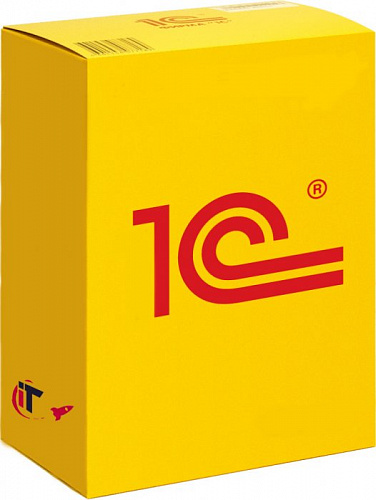
 Настройки «1С:Мобильная касса»
Настройки «1С:Мобильная касса»